壹号本电脑下载与安装win7iso镜像系统教程,电脑维
导读:电脑维修电脑维修 壹号本电脑下载与安装win7iso镜像系统教程 64位win7iso镜像系统下载地址: ed2k://|file|cn_windows_7_ultimate_360电脑维修上门ito导电玻璃知识。


壹号本电脑下载与安装win7iso镜像系统教程
64位win7iso镜像系统下载地址:
ed2k://|file|cn_windows_7_ultimate_with_sp1_x64_dvd_u_677408.iso|3420557312|B58548681854236C7939003B583A8078|/
32位win7iso镜像系统下载地址:
网站seo优化软件ed2k://|file|cn_windows_7_ultimate_with_sp1_x86_dvd_u_677486.iso|2653276160|7503E4B9B8738DFCB95872445C72AEFB|/
壹号本电脑安装win7iso镜个业网站建设公司像方法
1、下载win7 iso镜像后,下载装机吧一键重装系统软件,官网下载地址:http://www.zhuangjiba.com/。双击打开,关公司网站建设闭全部的杀毒工具,点击我知道了。

2、“备份/还原”栏目,选择自定义镜像还原
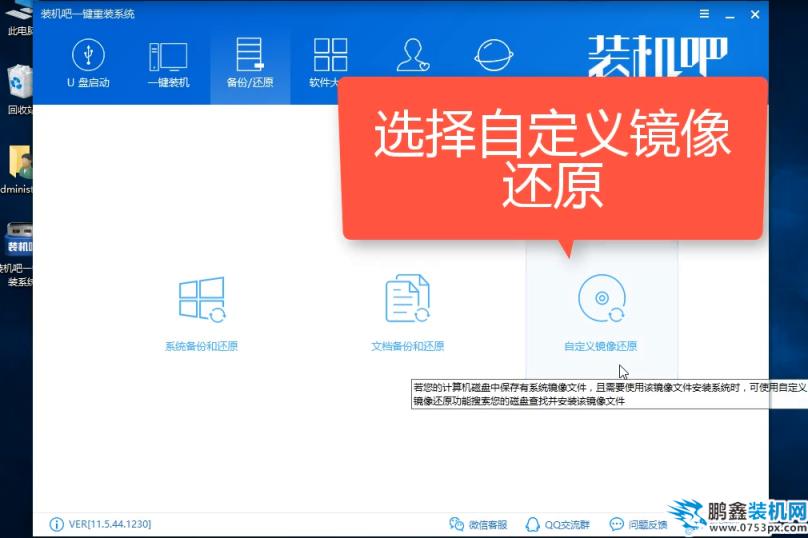
3、自动搜索壹号本电脑下载的win7 iso系统镜像,点击挂载镜像
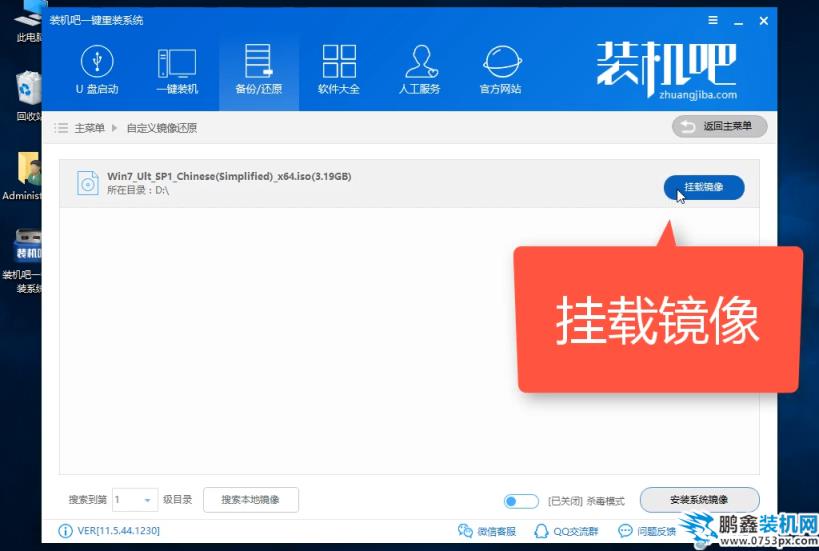
4、选择系统文件,点击安装
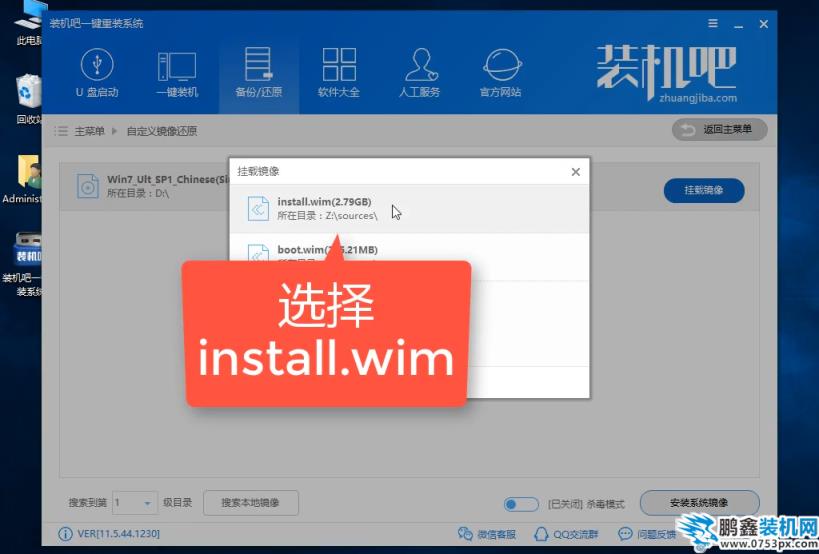
5、弹出文件窗口,选择win7版本
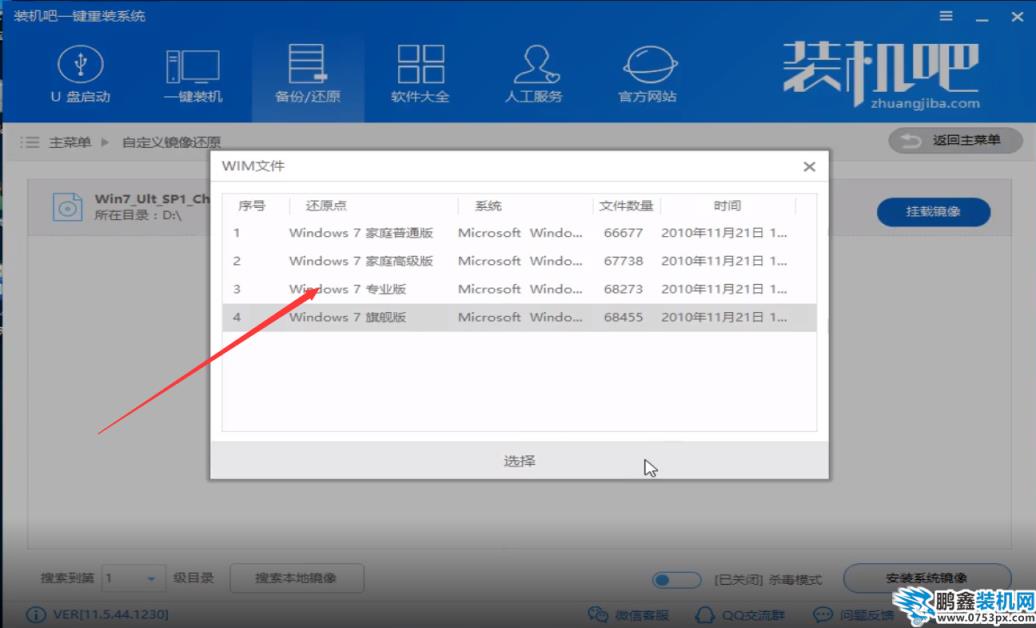
6、系统还原设置完成,点击立即重启电脑。

7、接下来就等待win7系统的自动安装吧,进入系统桌面就证明壹号本电脑重装win7系统成功啦

以上就是壹号本电脑下载安装win7 iso系统镜像的详细步骤了,希望能帮助到各位
相关360电脑维修上门ito导电玻璃知识。声明: 本文由我的SEOUC技术文章主页发布于:2023-06-26 ,文章壹号本电脑下载与安装win7iso镜像系统教程,电脑维主要讲述镜像,标签,电脑维修网站建设源码以及服务器配置搭建相关技术文章。转载请保留链接: https://www.seouc.com/article/it_20082.html

















